No products in the cart.
آموزش Maya : مدل سازی دایناسور دنیای ژوراسیک – قسمت یازدهم

آموزش Maya : مدل سازی دایناسور دنیای ژوراسیک – قسمت یازدهم
توی این آموزش، مدل سازی دایناسور دنیای ژوراسیک رو با Maya با هم می بینیم و با ابزارها و تکنیک های مورد نیاز آشنا میشیم. بیاین ادامه بدیم!
با ” آموزش Maya : مدل سازی دایناسور دنیای ژوراسیک ” با ما همراه باشید…
- سطح سختی: متوسط
- مدت آموزش: 40 تا 50 دقیقه
- نرم افزار استفاده شده: Autodesk Maya, ZBrush
” آموزش Maya : مدل سازی دایناسور دنیای ژوراسیک – قسمت اول “
” آموزش Maya : مدل سازی دایناسور دنیای ژوراسیک – قسمت دوم “
” آموزش Maya : مدل سازی دایناسور دنیای ژوراسیک – قسمت سوم “
” آموزش Maya : مدل سازی دایناسور دنیای ژوراسیک – قسمت چهارم “
” آموزش Maya : مدل سازی دایناسور دنیای ژوراسیک – قسمت پنجم “
” آموزش Maya : مدل سازی دایناسور دنیای ژوراسیک – قسمت ششم “
” آموزش Maya : مدل سازی دایناسور دنیای ژوراسیک – قسمت هفتم “
” آموزش Maya : مدل سازی دایناسور دنیای ژوراسیک – قسمت هشتم “
” آموزش Maya : مدل سازی دایناسور دنیای ژوراسیک – قسمت نهم “
” آموزش Maya : مدل سازی دایناسور دنیای ژوراسیک – قسمت دهم “
اعمال متریال های روی مش بدن
گام اول
مایا رو به همراه فایلی که ذخیره کرده بودیم باز می کنیم.
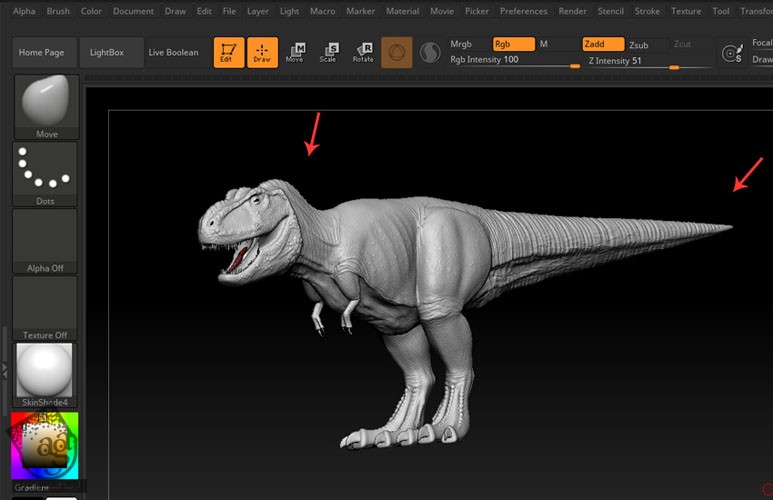
گام دوم
میریم سراغ Geometry و SDiv رو روی 7 تنظیم می کنیم.
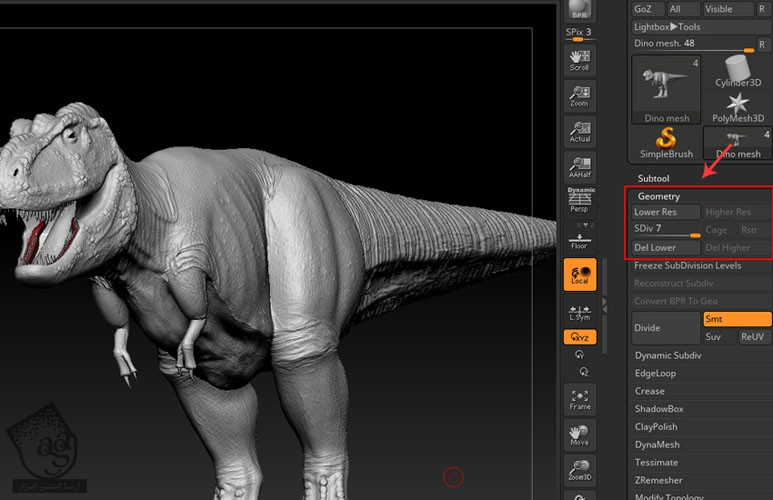
گام سوم
روی لایه Dino Mesh از پالت Subtool کلیک کرده و متریال انتخاب شده رو روی مش اعمال می کنیم.
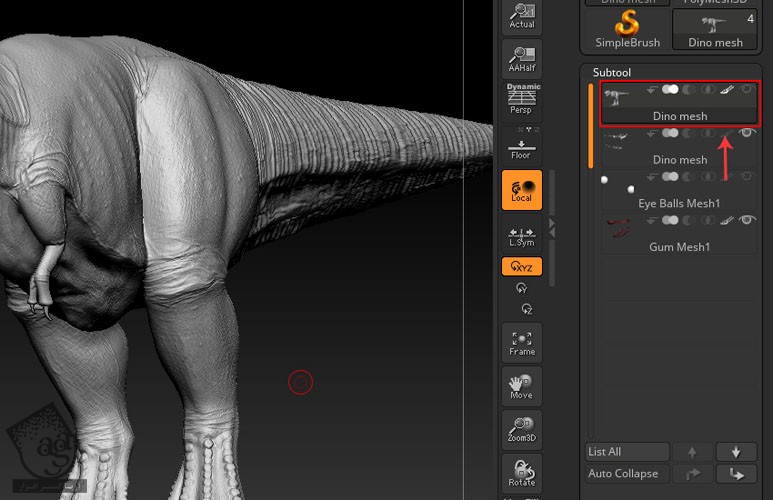
گام چهارم
مش بدن رو انتخاب کرده و Skin Shade بخش Standard Materials رو اعمال می کنیم.
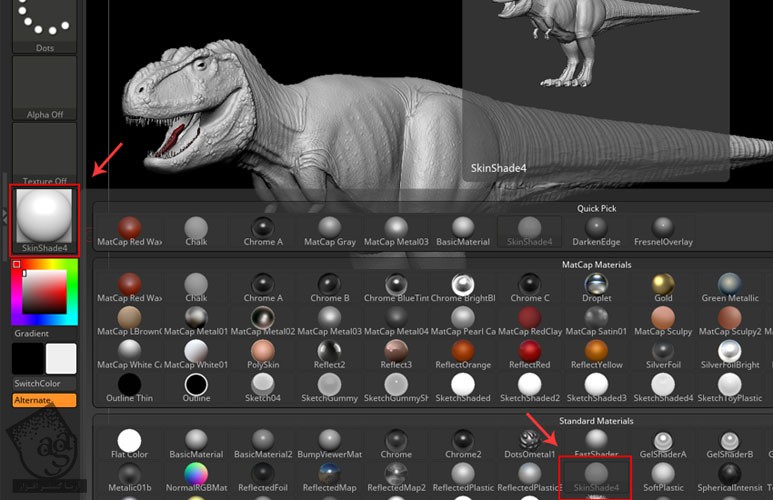
گام پنجم
دکمه M رو فشار میدیم. وارد منوی Color میشیم و روی دکمه FillObject کلیک می کنیم.
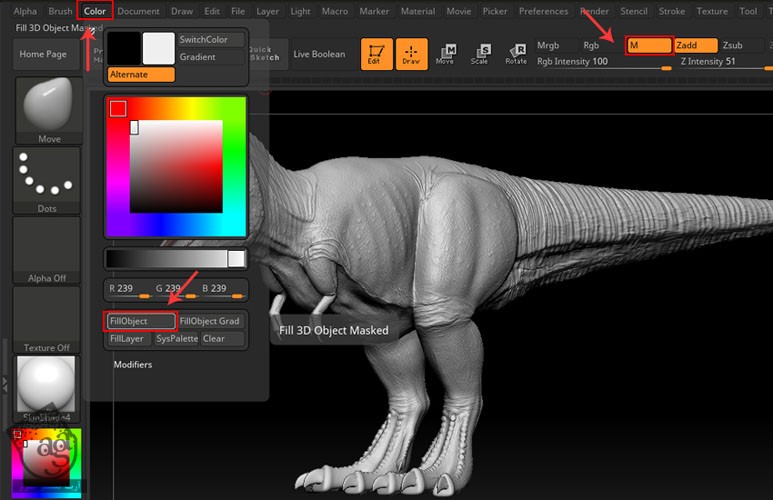
کشیدن مش بدن
گام اول
روی دکمه Rgb کلیک کرده و رنگ روشنی رو انتخاب می کنیم.
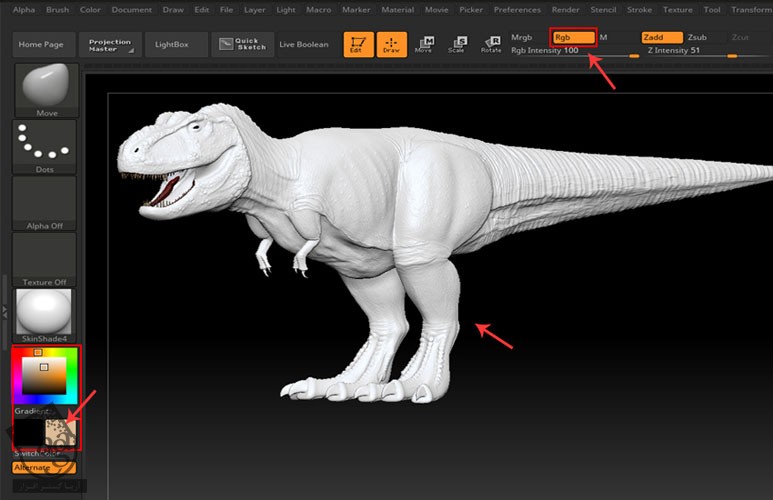
گام دوم
دکمه Rgb رو انتخاب کرده و میریم سراغ منوی Color و روی دکمه FillObject کلیک کرده و متریال رو روی مش بدن اعمال می کنیم.
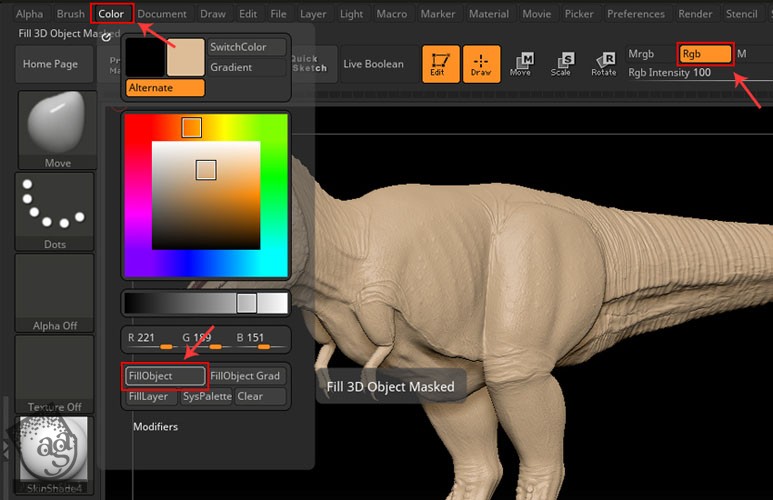
گام سوم
رنگ سفید رو برای ناخن در نظر می گیریم.
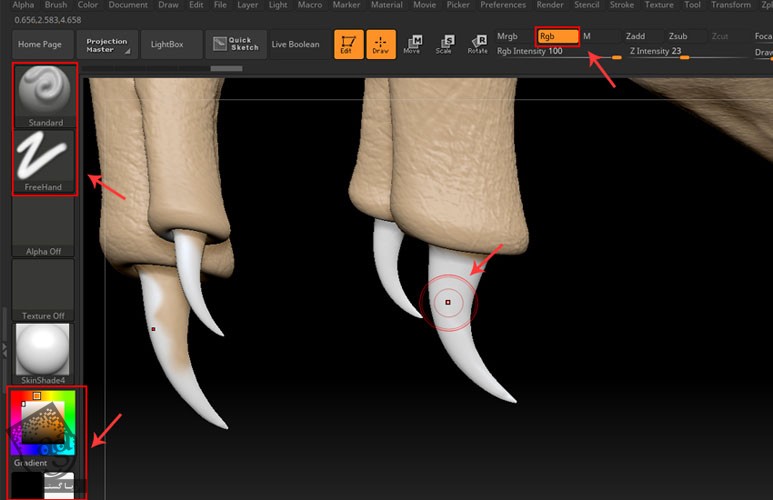
گام چهارم
Stroke های خاکستری رو به محلی که می بینین اختصاص میدیم.
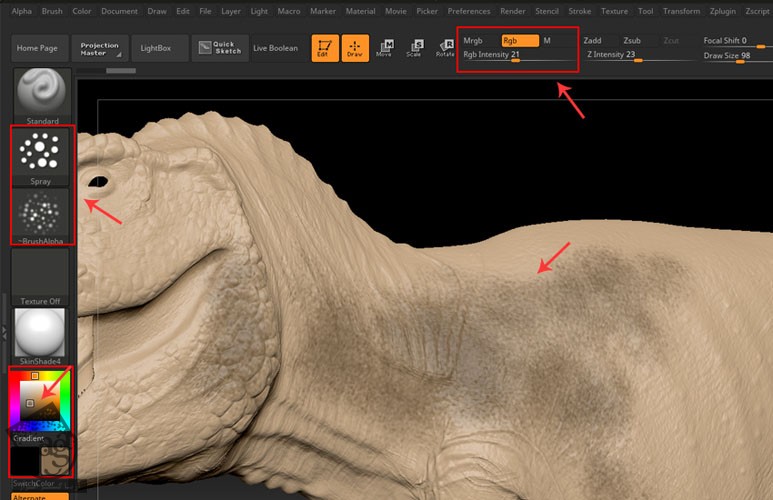
گام پنجم
به این کار ادامه میدیم تا نتیجه به صورت زیر در بیاد.
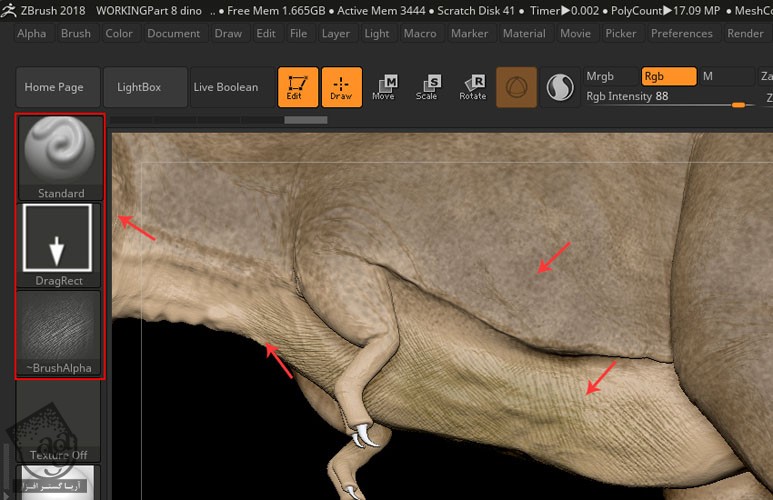
گام ششم
به این ترتیب، بدن دایناسور رنگ آمیزی میشه.
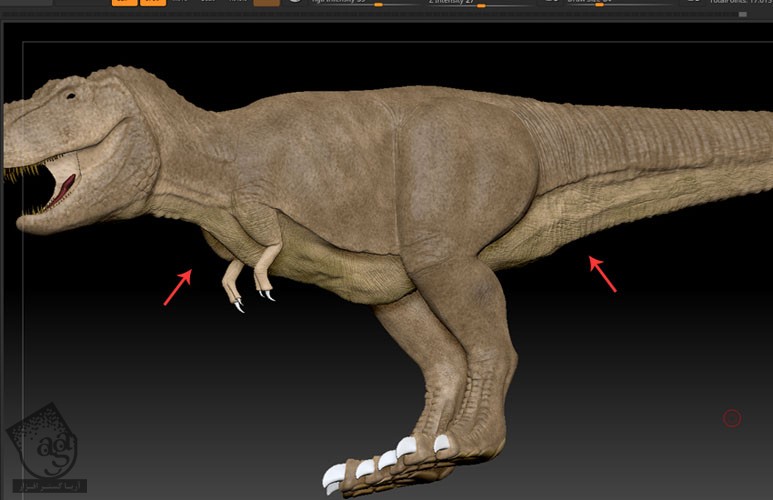
گام هفتم
برای اضافه کردن جزئیات بیشتر، وارد منوی Brush میشیم. Auto Masking رو انتخاب کرده و روی دکمه Cavity Mask کلیک می کنیم.
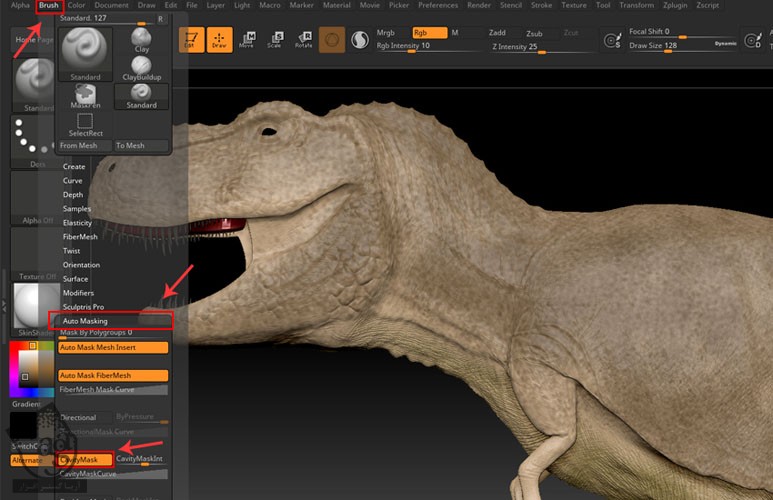
گام هشتم
میریم سراغ Cavity Mask و منحنی رو به شکل زیر تنظیم می کنیم.
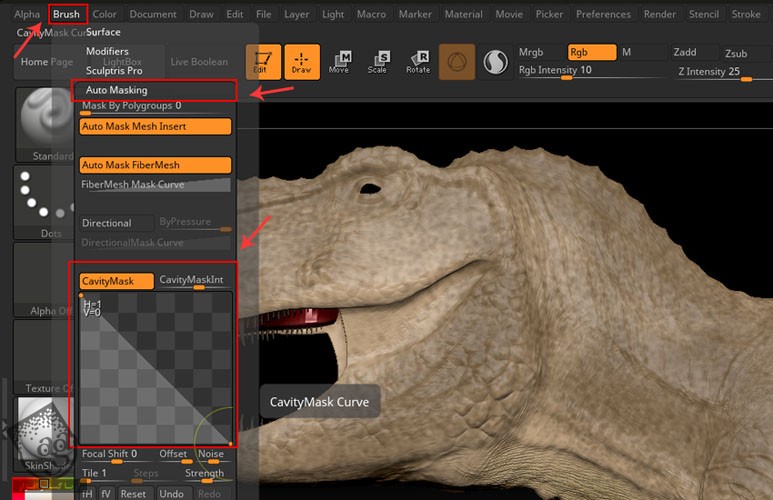
گام نهم
روی دکمه Rgb کلیک کرده و رنگ تیره تری رو به پوست اختصاص میدیم.
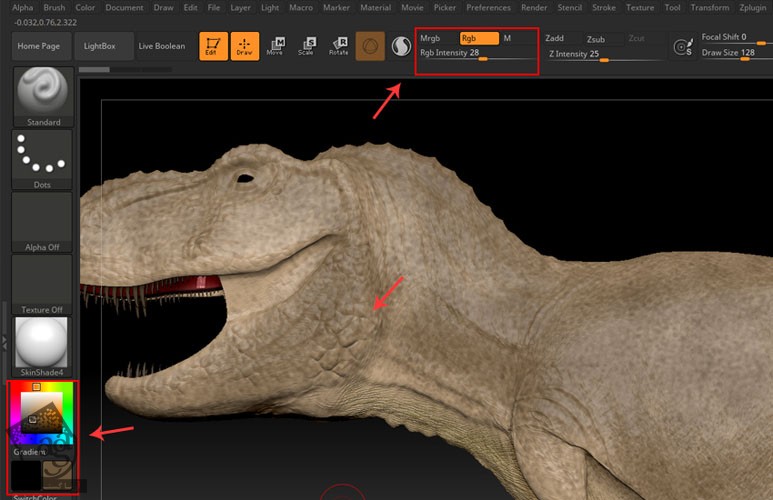
گام دهم
روی سطح خارجی دهان و بقیه قسمت های بدن می کشیم.
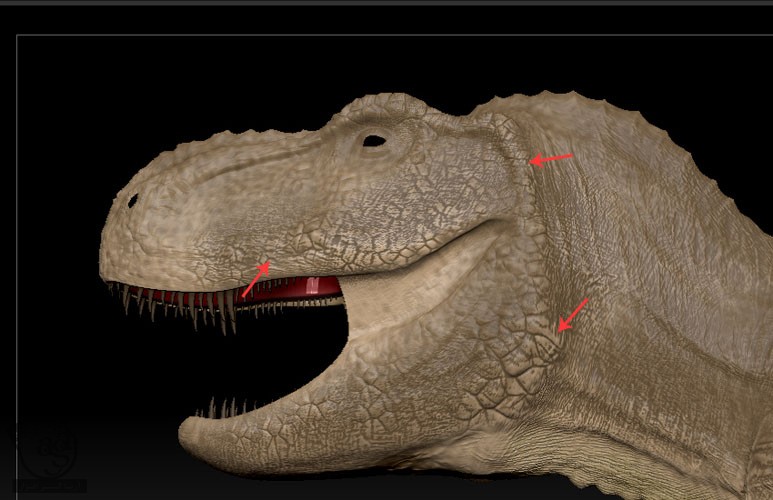
گام یازدهم
با دنبال کردن همین تکنیک، مش بدن رو به صورت زیر در میاریم.
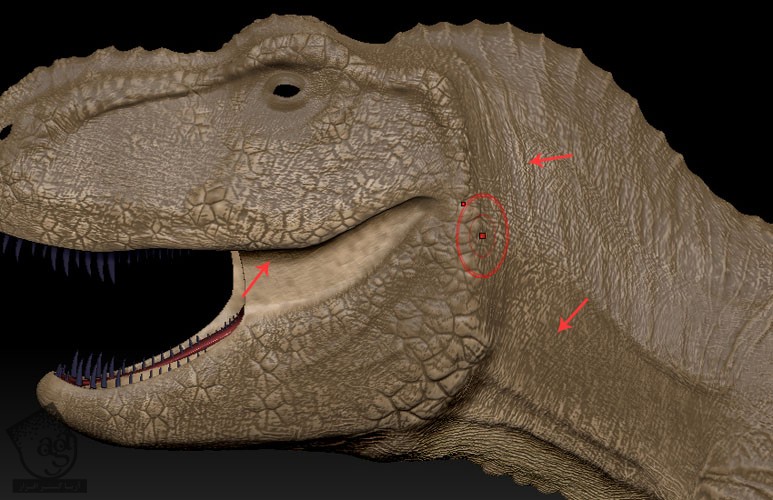
توصیه می کنم دوره های جامع فارسی مرتبط با این موضوع آریاگستر رو مشاهده کنید:
صفر تا صد آموزش آرنولد در مایا
صفر تا صد آموزش ریگینگ کاراکتر در مایا
صفر تا صد آموزش سینمافوردی – پک 1
صفر تا صد آموزش سینمافوردی – پک 2
اعمال متریال ها روی دندان ها و لثه ها و کره های چشم
گام اول
مش Gum رو از پنل Subtool انتخاب می کنیم.
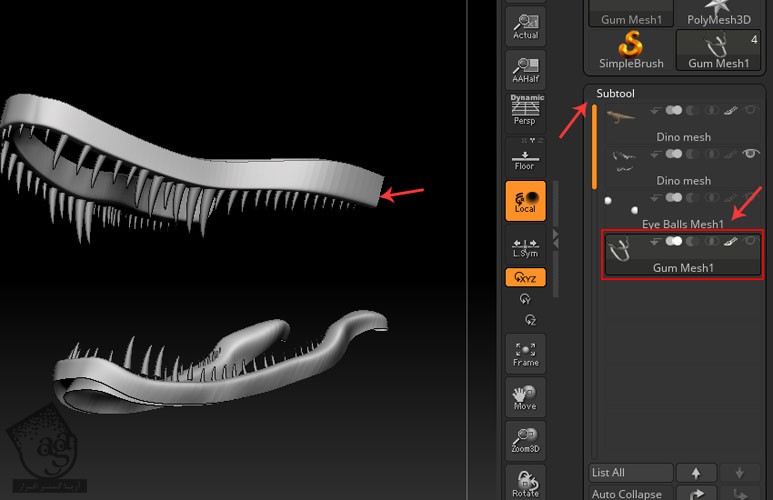
گام دوم
متریال ToyPlastic رو انتخاب می کنیم. اون رو روی مش لثه اعمال می کنیم.
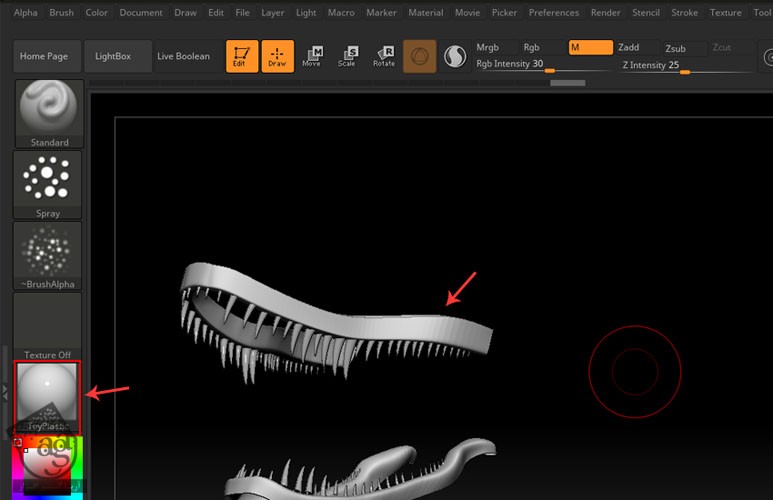
گام سوم
دکمه M رو فشار داده و میریم سراغ منوی Color و روی دکمه FillObject کلیک می کنیم.
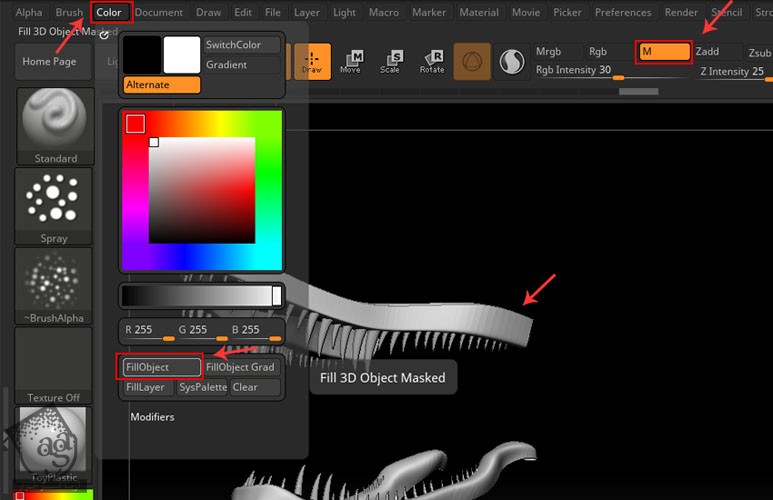
گام چهارم
مش Teeth رو از پنل Subtool انتخاب می کنیم.
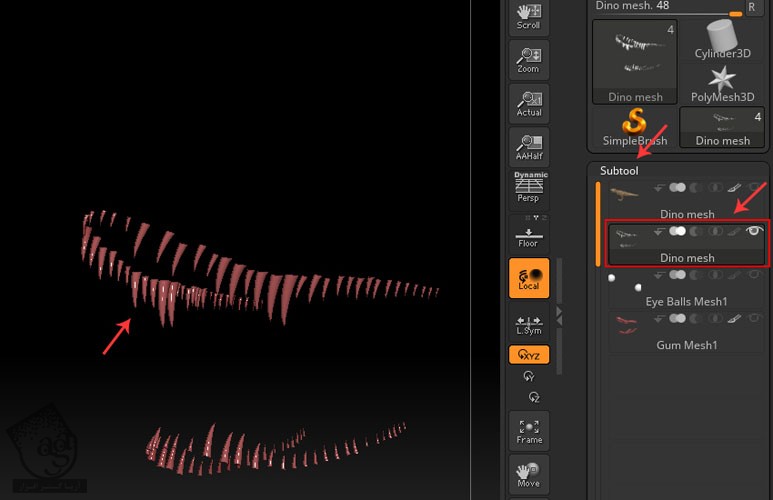
گام پنجم
متریال SoftPlastic رو انتخاب کرده و دکمه M رو فشار میدیم. میریم سراغ منوی Color و روی دکمه FillObject کلیک می کنیم.
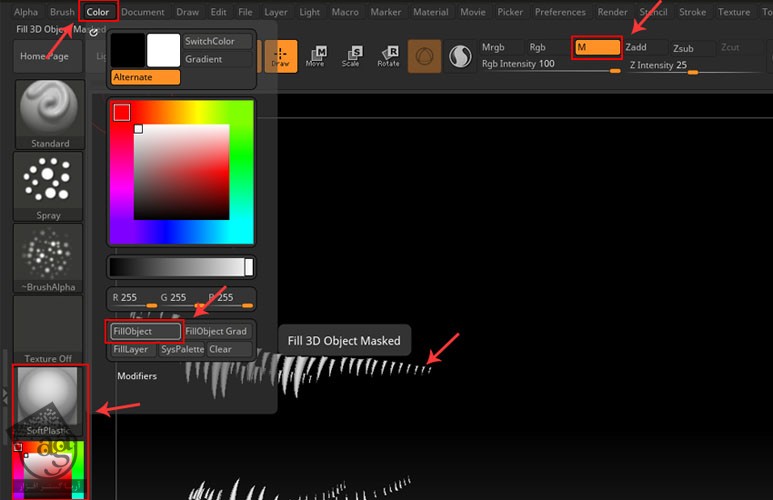
گام ششم
متریال ToyPlastic رو با رنگ زرد روشن روی کره های چشم هم اعمال می کنیم.
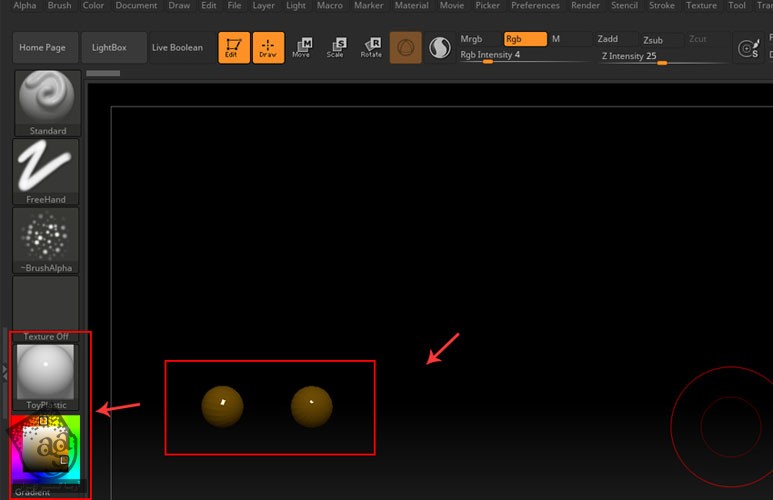
گام هفتم
به این ترتیب، کار رنگ آمیزی و اعمال متریال های مش بدن تمام میشه.
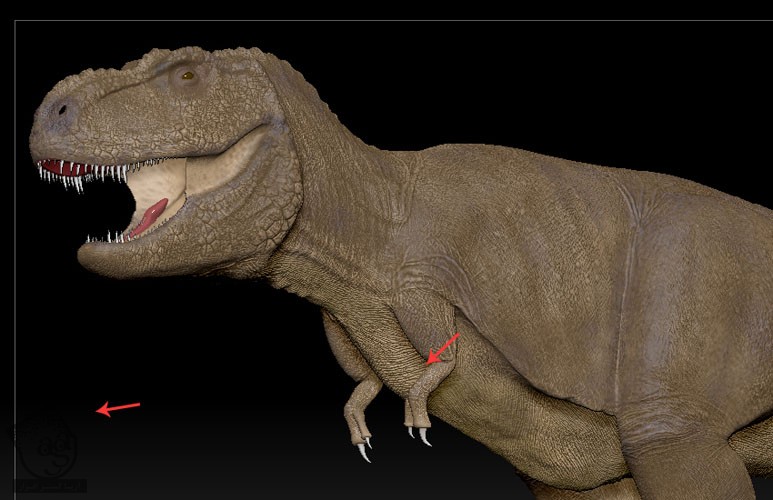
” آموزش Maya : مدل سازی دایناسور دنیای ژوراسیک – قسمت دوازدهم “
توصیه می کنم دوره های جامع فارسی مرتبط با این موضوع آریاگستر رو مشاهده کنید:
صفر تا صد آموزش آرنولد در مایا
صفر تا صد آموزش ریگینگ کاراکتر در مایا
صفر تا صد آموزش سینمافوردی – پک 1
صفر تا صد آموزش سینمافوردی – پک 2
دوره های آموزشی مرتبط
590,000 تومان
590,000 تومان
590,000 تومان
590,000 تومان
590,000 تومان
590,000 تومان
590,000 تومان




















































































قوانین ارسال دیدگاه در سایت